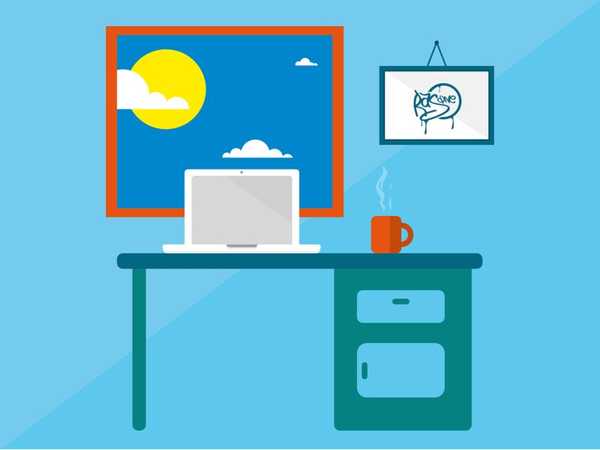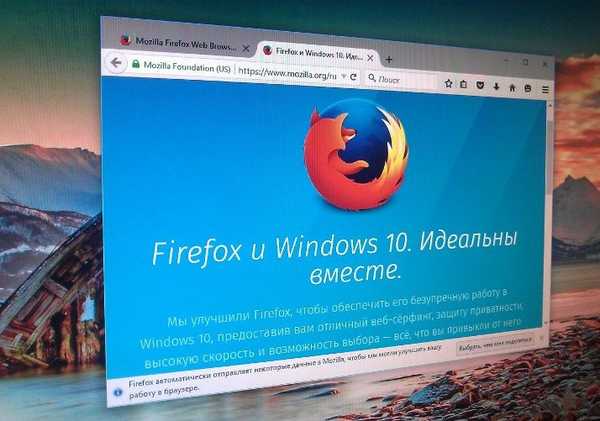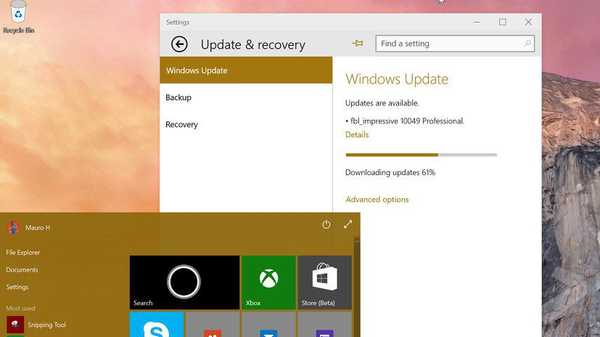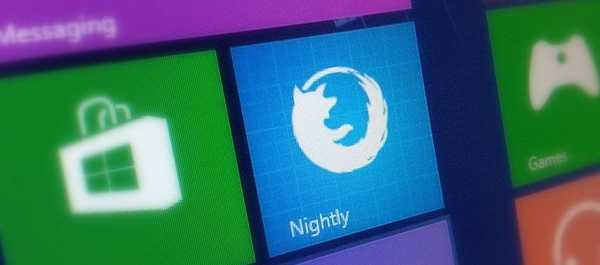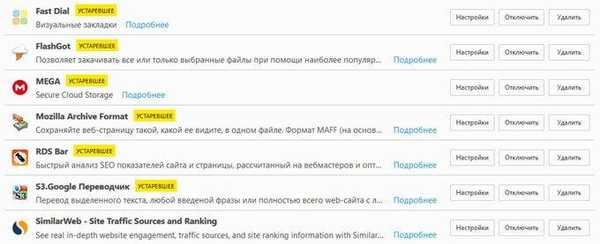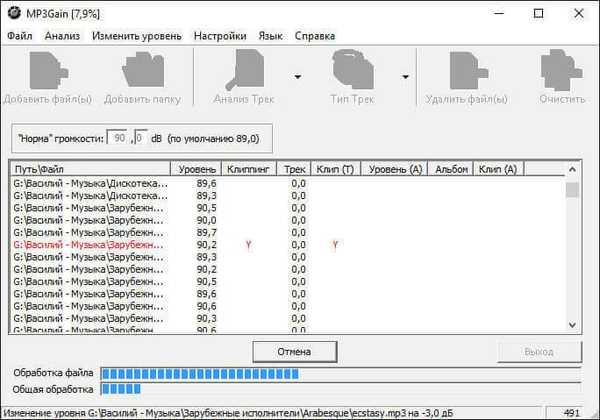
Bezplatný program MP3Gain se používá ke zvýšení hlasitosti zvukových souborů MP3. MP3Gain může normalizovat hlasitost MP3 souborů, čímž se zvukové soubory nastaví na stejnou úroveň zvuku.
Myslím, že mnoho z nich narazilo na skutečnost, že zvukové soubory ve formátu mp3 uložené v počítači mají různé úrovně hlasitosti. Většina zvukových souborů MP3 se během přehrávání obvykle přehrává přibližně na stejné hlasitosti, ale mezi nimi jsou zvukové soubory, které znějí znatelně tišší než ostatní zvukové stopy, nebo naopak, hlasitější než ostatní.
Obsah:- Zahrnutí ruského jazyka do MP3Gain Portable
- Přidání souborů MP3 do formátu MP3Gain
- Jak zvýšit hlasitost
- Změňte hlasitost ve formátu MP3Gain
- Závěry článku
Úroveň hlasitosti souborů MP3 lze snadno změnit: zvýšit nebo snížit, okamžitě přenést všechny soubory na jeden indikátor nebo změnit pouze jednotlivé zvukové soubory. To lze provést pomocí speciálních programů, které jsou navrženy tak, aby normalizovaly zvuk ve zvukových souborech..
Program MP3Gain mění úroveň zvuku: zvyšuje nebo snižuje hlasitost hudby mp3, pracuje s jednotlivými soubory nebo provádí dávkové zpracování, mění úroveň hlasitosti pro všechny zvukové soubory ve složce.
Program MP3Gain zdarma funguje v operačním systému Windows, aplikace má podporu ruského jazyka. Aplikace má jednoduché rozhraní, které je srozumitelné pro každého uživatele.
Program MP3Gain si můžete stáhnout z oficiálních webových stránek vývojáře (Glen Savier). Na stránce ke stažení najdete několik možností programu: běžné verze pro instalaci do počítače a přenosné (přenosné) verze, které nevyžadují instalaci. Rozhraní aplikace v různých verzích programu se neliší.
Stáhnout MP3Můžete do svého počítače nainstalovat běžnou verzi programu nebo použít přenosnou verzi MP3Gain Portable.
Při používání přenosné verze se do počítače stáhne archiv s programem. Nejprve rozbalte archiv a poté spusťte program kliknutím na soubor MP3GainGUI.
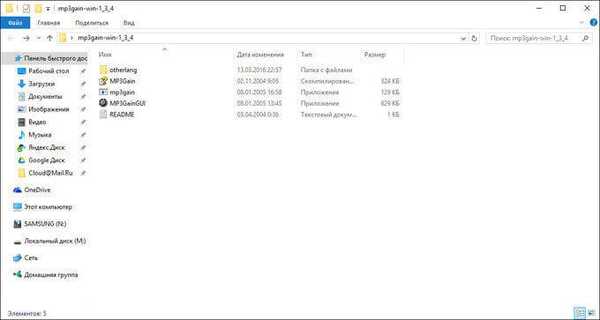
Zahrnutí ruského jazyka do MP3Gain Portable
Ve výchozím nastavení se MP3Gain otevírá v angličtině, ale v nabídce není žádná položka „Languare“. Ruský jazyk můžete povolit následujícím způsobem: přejděte do složky „otherlang“ a potom přesuňte soubor „Russian.mp3gain“ do složky s programem „mp3gain-win - ***“..
Dále spusťte program MP3Gain, v nabídce uvidíte položku „Languare“, v kontextovém menu vyberte Russian: „Russian“. Hned poté změní MP3Gain své rozhraní na ruštinu.
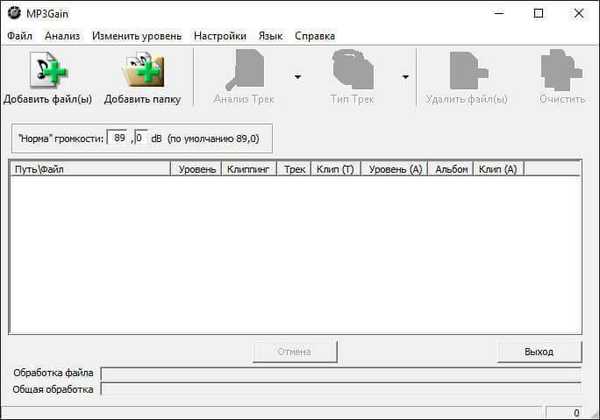
Dále se podívejme, jak používat MP3Gain ke změně úrovně zvuku zvukových souborů.
Přidání souborů MP3 do formátu MP3Gain
Pomocí tlačítek „Přidat soubor (y)“ nebo „Přidat složku“ se do programu přidají jednotlivé zvukové soubory ve formátu MP3 nebo se otevře složka, ve které jsou uloženy soubory mp3..
Dále klikněte na tlačítko „Analýza stopy“. Po dokončení analýzy, naproti zvukovému souboru, ve sloupci Úroveň uvidíte úroveň hlasitosti pro tento soubor. Například ve výchozím nastavení je ve formátu MP3Gain vybrána norma hlasitosti 89,0 dB. Tato zvuková stopa je o 6 dB hlasitější než „norma“ (podívejte se na indikátory „Level“ a „Track“).
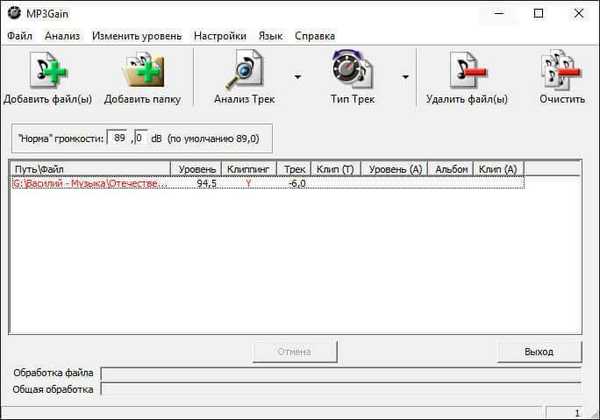
Jak zvýšit hlasitost
Chcete-li zvýšit „normu“ hlasitosti, zadejte do pole hlasitosti „Normální“ novou úroveň hlasitosti. Poté klikněte na položku nabídky „Změnit úroveň“, v kontextové nabídce vyberte „Použít typ stopy“ nebo „Použít typ alba“ pro album..
Po zpracování se v okně programu zobrazí soubor MP3 s novou úrovní hlasitosti. Chcete-li přehrát, vyberte zvukový soubor v okně MP3Gain, klepněte pravým tlačítkem myši na soubor a v kontextové nabídce vyberte příkaz „Přehrát soubor mp3“..
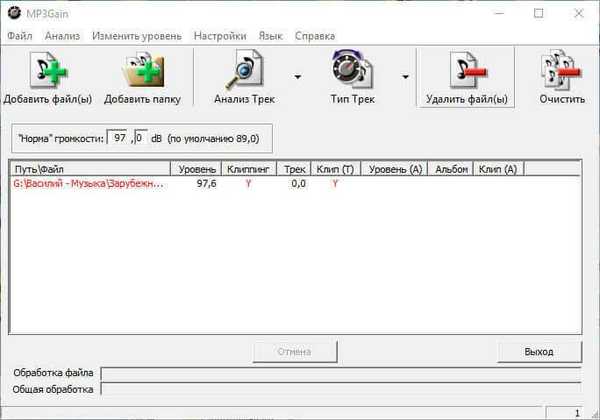
Pokud vás změna hlasitosti neuspokojí, můžete zvukový soubor vrátit do předchozího stavu. Chcete-li to provést, přejděte do nabídky „Změnit úroveň“, v kontextové nabídce klikněte na položku „Zrušit změnu úrovně“. Jiným způsobem: klikněte pravým tlačítkem myši na soubor a v kontextové nabídce vyberte příkaz Zrušit změnu úrovně.
Upozorňujeme, že program MP3Gain mění pouze hlasitost zvukových souborů MP3, kvalita zvuku zůstává nezměněna. Pokud je počáteční zvukový soubor nekvalitní, bude po zpracování soubor znít hlasitější nebo tišší a kvalita zvuku se nezmění.
Mohlo by vás také zajímat:- Přehrávač Tomahawk - hudba z internetu a počítače
- Radio Point Plus - program pro poslech rádia online
Změňte hlasitost ve formátu MP3Gain
Klikněte na tlačítko „Přidat složku“ a poté vyberte složku se zvukovými soubory v počítači. Dále klikněte na tlačítko „Analýza stopy“. Po dokončení analýzy si přečtěte její výsledky..
Ve sloupci „Úroveň“ se zobrazuje aktuální objem zvukových souborů.
Ve sloupci „Ořez“ jsou zobrazeny značky (daws), což značí, že v tomto souboru je přítomen cizí šum (tyto soubory mp3 jsou zvýrazněny červeně). I když zvuky vůbec neslyšíte, ve stopě jsou zvuky.
Sloupec „Stopa“ zobrazuje změny úrovně hlasitosti vzhledem k „normální“ hlasitosti nastavené v programu.
Pokud po zpracování uvidíte ve sloupci „Clip (T)“ daw, znamená to, že po změně hlasitosti zůstane šum ve stopě.
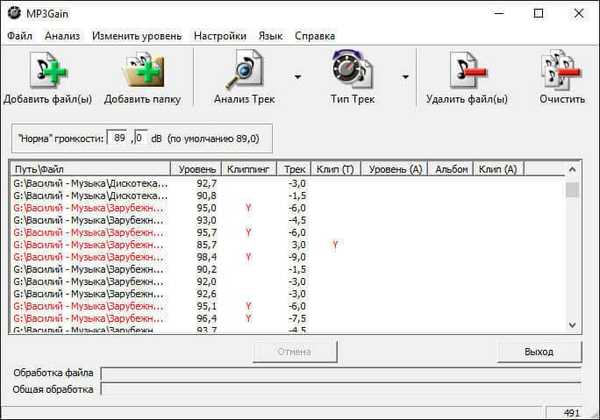
Chcete-li přejít na společného jmenovatele, můžete zvolit následující algoritmus akcí: změňte „normu“ svazku a poté po analýze věnujte pozornost sloupci „Clip (T)“. Pokud se objevily značky (daws), pak empiricky vyberte úroveň takového svazku, na kterém tyto daws nebudou existovat, nebo bude minimální počet takových značek.
Chcete-li nastavení použít, klikněte na tlačítko „Typ stopy“. Poté začne dávkové zpracování zvukových souborů v programu MP3Gain.
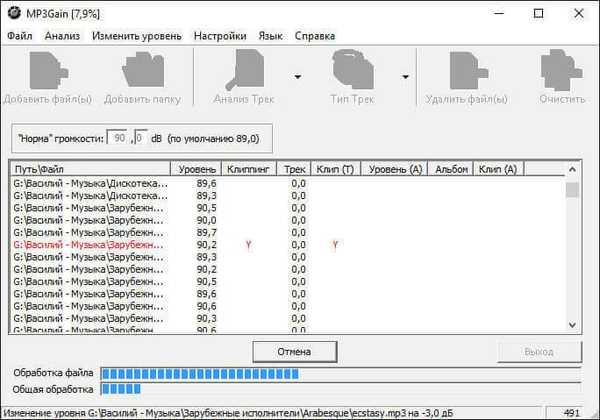
Po dokončení zpracování, které bude nějakou dobu trvat, se zvukové soubory upraví na celkovou úroveň hlasitosti, v mém případě, 90 dB. Žádný cizí hluk.
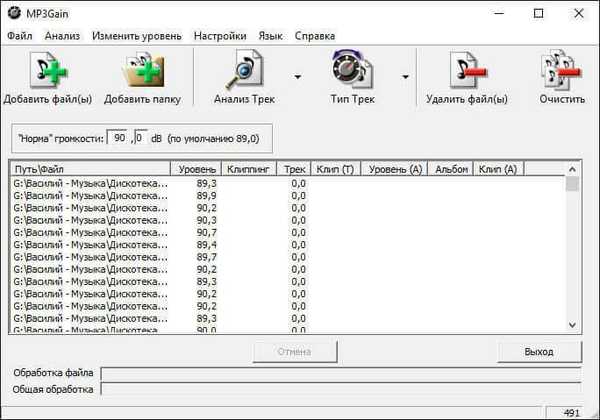
V důsledku akcí provedených tímto algoritmem se příliš nezvýší hlasitost zvuku, ale úroveň zvuku v souborech mp3 se stane stejnou.
Pro větší zvýšení hlasitosti postupujte experimentálně.
Závěry článku
Program MP3Gain zdarma je navržen tak, aby zvyšoval úroveň zvuku souborů MP3. Pomocí aplikace můžete změnit hlasitost v jednotlivých zvukových souborech nebo zpracovávat zvukové stopy v dávkovém režimu. Po zpracování bude objem zvukových souborů MP3 v počítači normalizován.
Související publikace:- Aura Forests ve dne iv noci
- AudioTag.info - jak zjistit název písně nebo melodie
- Ashampoo Music Studio 2018 (zdarma)
- All-Radio - online rádio a televize
- CherryPlayer - audio a video z VK, Last.Fm, Billboard a YouTube